CJです。
VMware Cloud on AWS (以下、VMConAWS)に仮想マシンなどをデプロイするには様々な方法があるかと思います。今回は、DevOps の原則に沿って簡単かつ迅速なインフラストラクチャの提供が可能となる VMware Cloud Assembly (以下、Cloud Assembly) について共有したいと思います。
Cloud Assembly とは?
そもそも Cloud Assembly を初めて耳にする方も多いかと思います。Cloud Assembly は、ブループリントの開発および展開できる VMware社が提供する SaaS型サービスです。また、展開先としては “VMware、AWS、Azure、GCP、VMConAWS” などが挙げられます。
Cloud Assembly 入門編の構成
シナリオとしては、”Cloud Assembly から VMConAWS へ仮想マシンを展開する“という簡単な内容をベースに紹介して行きたいと思います。また、初めての Cloud Assembly ということもあり、極力多くのスクリーンショットを使わせていただいております。そのため、本入門編は以下の通りに合計 4部作を想定しております。ご参考ください。
| 部 | 内容 | リンク |
| 1/4 | ① Create Cloud Account | 本記事 |
| 2/4 | ② Create Cloud Zone ③ Create Project | 2部へ |
| 3/4 | ④ Create Flavor Mapping ⑤ Create Image Mapping | 3部へ |
| 4/4 | ⑥ Create and Deploy Blueprint | 4部へ |
イメージ図
以下、今回のシナリオのイメージ図となります。
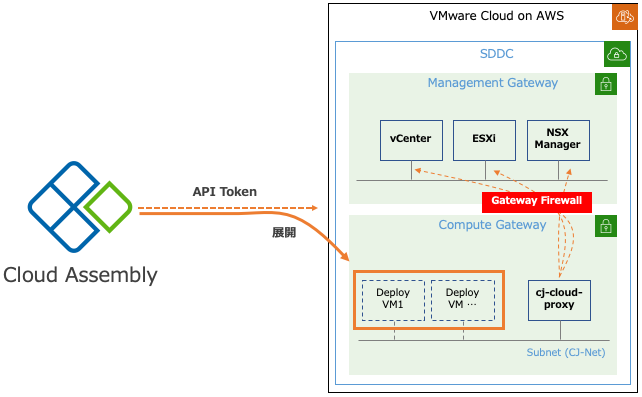
事前準備
・VMConAWS の API Token を予めご用意ください。API Token 取得方法については過去の記事 (4.VMC on AWS : API トークンの生成) をご参照ください。
・cloudadmin@vmc.local アカウント情報
・Cloud Proxy (例. 上記イメージ図にある “cj-cloud-proxy”) をデプロイしてください。Cloud Proxy は OVAとして提供されており、以下の場所よりダウンロードが可能です。また、デプロイ方法についてはとてもシンプルなので本記事では割愛させていただきます。詳しくは公式ドキュメントをご確認ください。
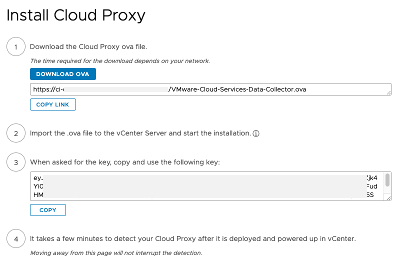
① Create Cloud Account
以下、Cloud Assembly の Setup Diagram となります。最初は Diagram の一連の操作を通して VMConAWSへブループリントが展開できるように Cloud Account を作成する必要があります。
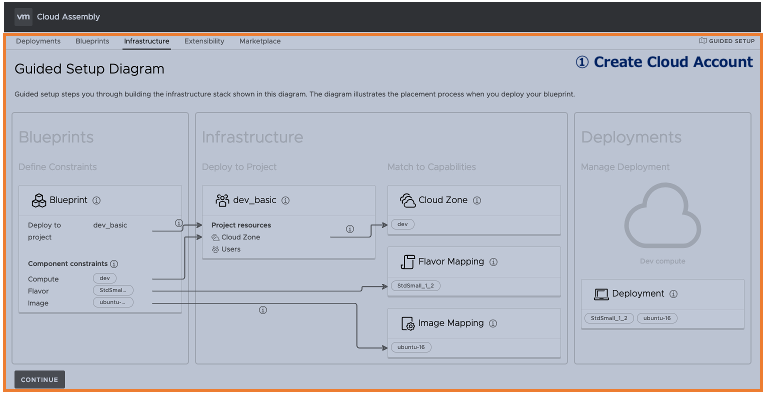
Cloud Account の作成開始
VMConAWSへブループリントを展開する際に使用するアカウントを作成します。”Cloud Assembly > Infrastructure > Connections (Cloud Accounts) > [ADD CLOUD ACCOUNT] > VMConAWS 選択” より作成ページへアクセスが可能です。
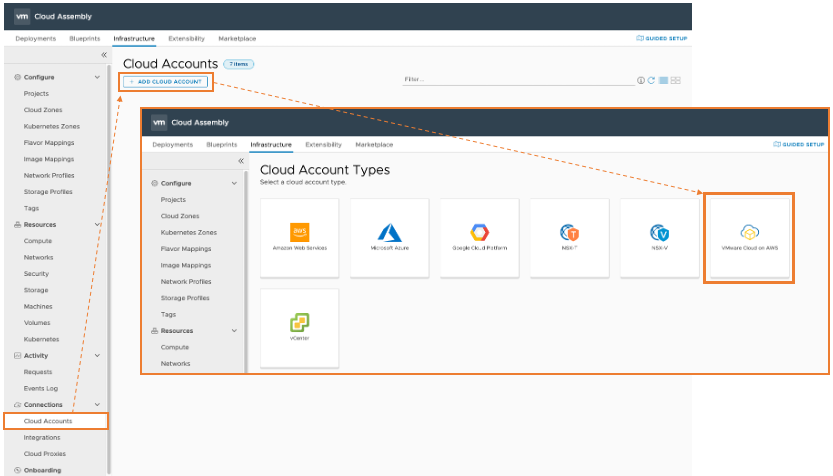
事前準備しておいたパラメーターにて、Cloud Account の設定を行います。以下は本記事でのパラメーター例となります。
| 項目 | パラメーター (例) |
| Name | cjnotes |
| VMC API token | 予め用意しておいた API Token を入力 > [APPLY API TOKEN] |
| SDDC name | 自動表示 (展開先の SDDC を選択) |
| vCenter IP address / FQDN | 自動表示 |
| NSX Manager IP address / FQDN | 自動表示 |
| vCenter username | cloudadmin@vmc.local |
| vCenter password | cloudadmin@vmc.local のパスワードを入力 |
| Cloud proxy | cj-cloud-proxy > [VALIDATE] |
| Allow provisioning to these datacenters | [チェックイン] SDDC-Datacenter |
| Capability tags | cj:test |
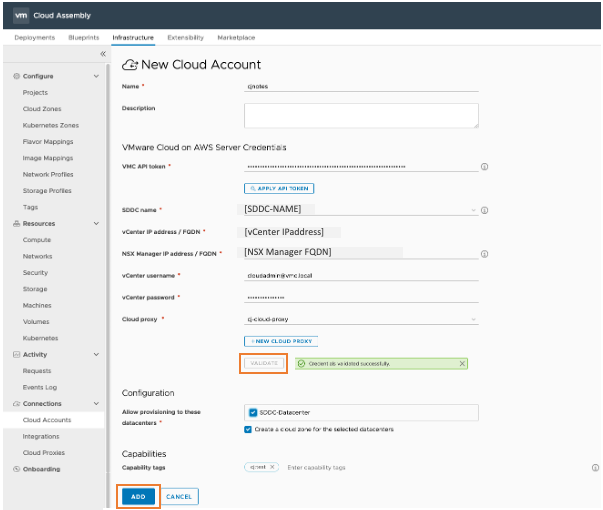
Tip!
もし、Cloud Proxy の [VALIDATE] において、以下のようなエラーメッセージが表示された場合は、”cloudadmin アカウントのパスワード” もしくは “Gateway Firewall” の設定をチェックしてみてください。
Unable to validate the provided access credentials: Failed to validate credentials. AdapterReference: http://public-cloud-service:9000/provisioning/vmc/endpoint-config-adapter. Error: Error for endpoint type ‘vsphere’: Failed to …
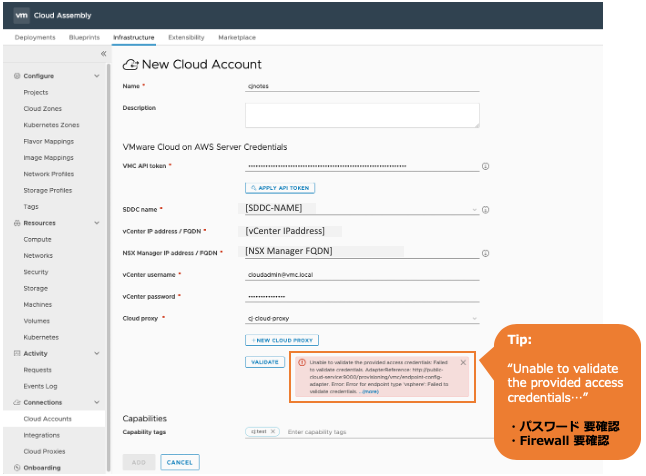
具体的に Gateway Firewall については、以下の通りに Cloud Proxy からマネジメント系 (vCenter、ESXi、NSX Manager)へアクセスする必要があります。
| Sources | Destinations | Services | Action |
| cj-cloud-proxy | vCenter | ICMP (ALL ICMP) HTTPS (TCP 443) SSO (TCP 7444) | Allow |
| cj-cloud-proxy | ESXi | HTTPS | Allow |
| cj-cloud-proxy | NSX Manager | HTTPS | Allow |
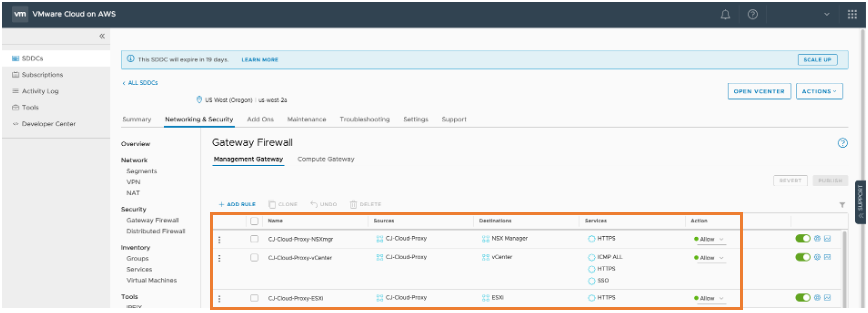
Cloud Account の作成完了
無事 Cloud Account (cjnotes)が作成でき、ステータスが “OK” であることが確認できます。これで最初の大事な下準備ができました。
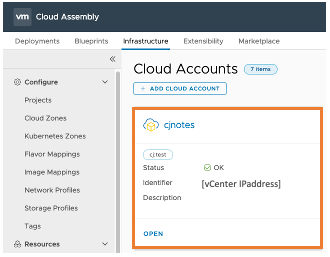
これで 1部は完了となります。意外と Cloud Proxy の [VALIDATE] 時のエラーメッセージにおいてはハマってしまう可能性もありますが、本記事が少しでもお役に立てれば幸いです。引き続き、第2部へ… それでは、引き続き 2部もお楽しみください…
To be continued…
[参考情報]
Create a VMware Cloud on AWS cloud account in Cloud Assembly
Credentials for Cloud Assembly cloud accounts
Configure a basic VMware Cloud on AWS workflow in Cloud Assembly
コメントを残す